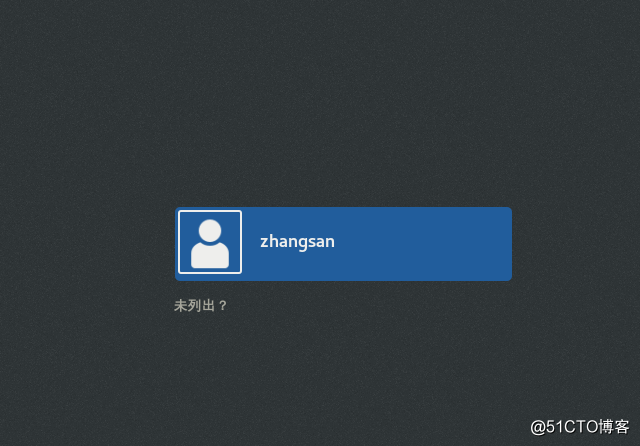主引导扇区 硬盘的0柱面、0磁头、1扇区称为主引导扇区,也叫主引导记录MBR,该记录占用512个字节,它用于硬盘启动时将系统控制权转给用户指定的、在分区表中登记了某个操作系统分区。MBR的内容是在硬盘分区时由分区软件写入该扇区的,MBR不属于任何一个操作系统,不随操作系统的不同而不同,即使不同,MBR也不会夹带操作系统的性质,具有公共引导的特性。但安装某些多重引导功能的软件或LINUX的LILO时有可能改写它,它先于所有的操作系统被调入内存并发挥作用,然后才将控制权交给活动主分区内的操作系统。
假如这个主引导扇区被破坏的话,系统就无法登陆.所以假设被破坏之前一定要做好关键文件的备份.这边就体现了一个文件备份的重要性
这边要准备一块新的硬盘,这边是在VMware虚拟机上面做的试验,按照步骤添加一块一盘然后重启电脑
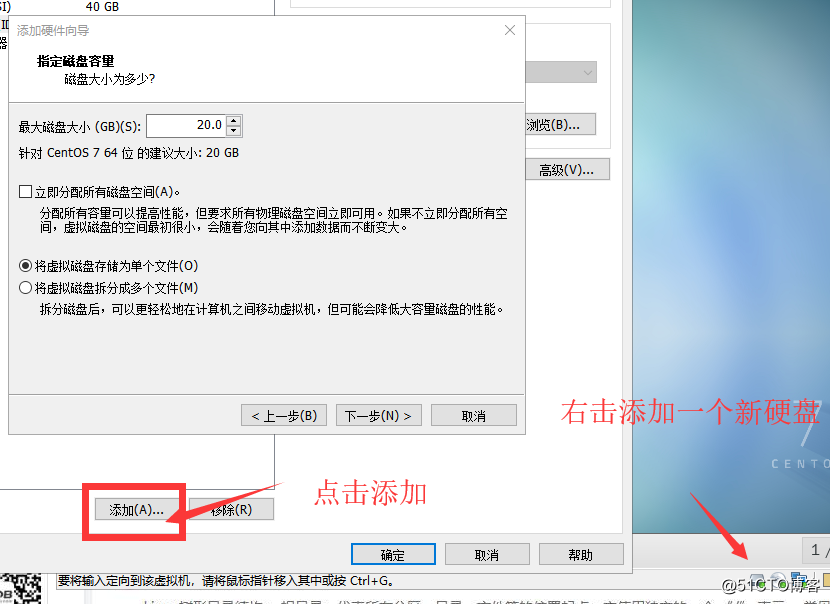
进入dev目录下面看到刚刚添加的第二块硬盘已经被识别,就是下图的sdb
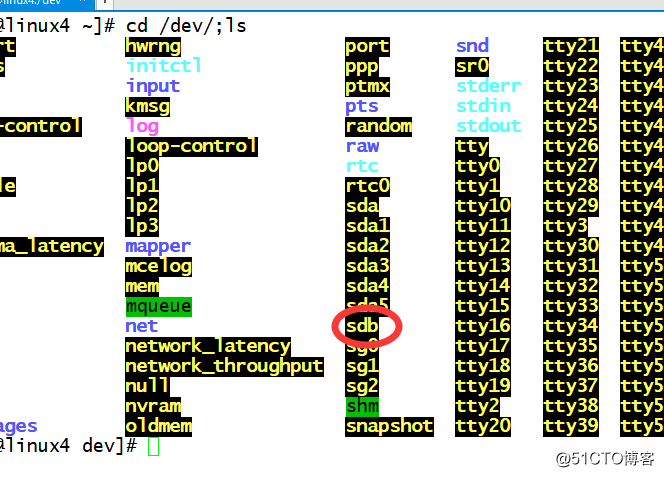
使用fdisk /dev/sdb命令对第二硬盘进行分区 ,输入"n"创建一个新分区,输入"p"创建一个主分区,最后输入"w" 保存并退出
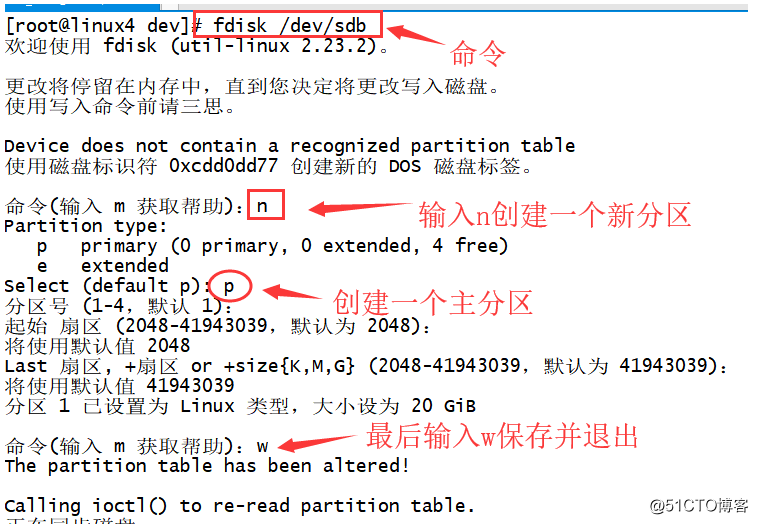
接下来把刚刚新建的分区给它格式化并挂载.格式化命令(mkfs.xfs /dev/sdb1),挂载命令(mount /dev/sdb1 /mnt)把新添加的硬盘挂载到mnt目录下,最后用df -hT命令检查一下已经成功挂载了
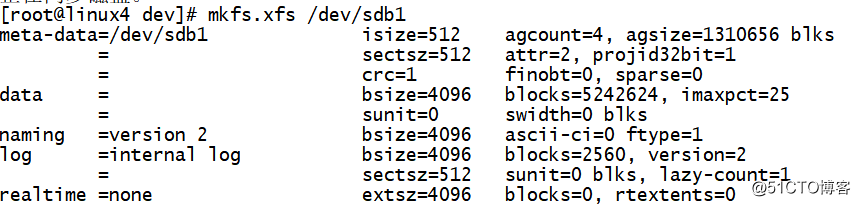
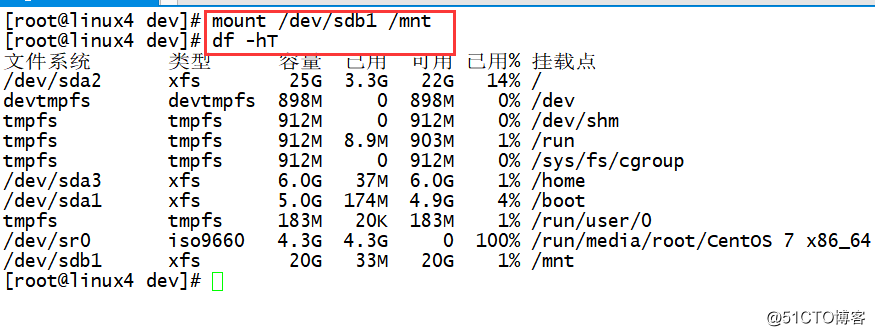
接下来使用dd if=/dev/sda of=/mnt/sda.mbr.bak bs=512 count=1命令把原磁盘的MBR主引导分区拷贝到刚刚添加的一块磁盘当中备份起来命名为sda.mbr.bak

接下来模拟MBR主引导分区被破坏,使用 dd if=/dev/zero of=/dev/sda bs=512 count=1命令直接把原磁盘的引导分区覆盖,然后直接reboot重启看系统能不能正常进入
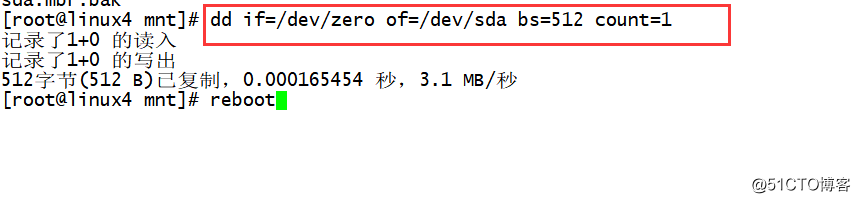
这时候发现系统已经不能够正常的登陆,在DNS上寻找可以加载的镜像
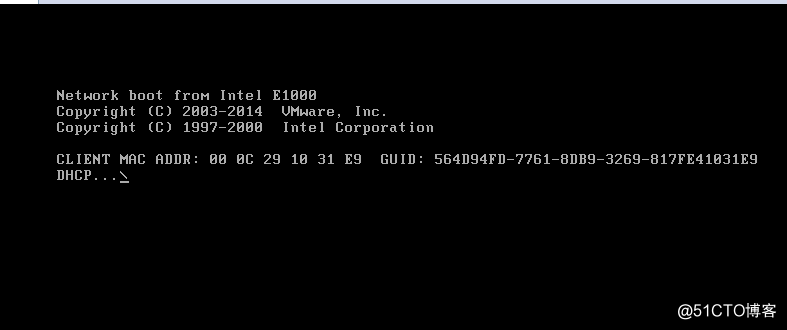
接下来要在VMware虚拟机上面添加系统的安装镜像,如果是真实物理机请用光盘镜像或者USB镜像,添加完成后然后重启
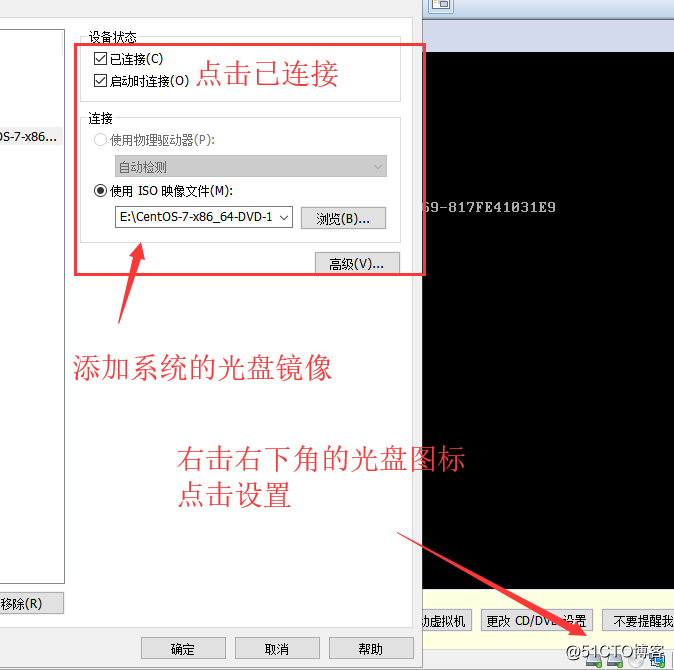
在重启读条界面按ESC键选择从CD-ROM启动
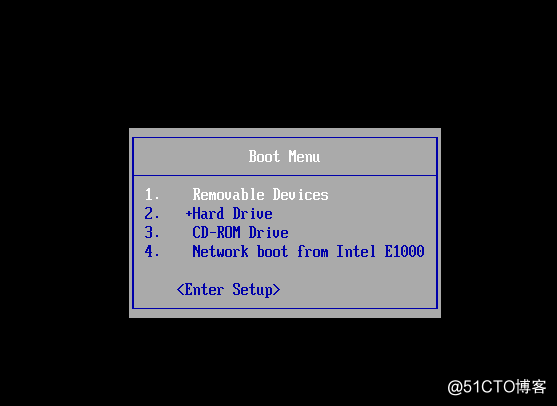
进入这个界面之后,选择第三个选项Troubleshooting(故障排除模式)
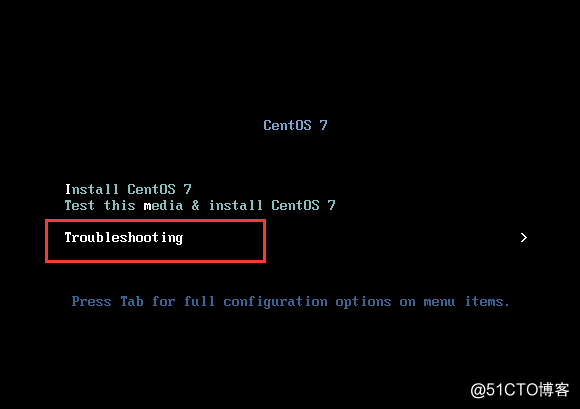
第一个选项是安装系统,第二个选项是拯救centos系统,第三个是运行内存检测,第四个是从本地磁盘启动,最后一个是回到选择菜单,这边选择第2个选项系统拯救模式
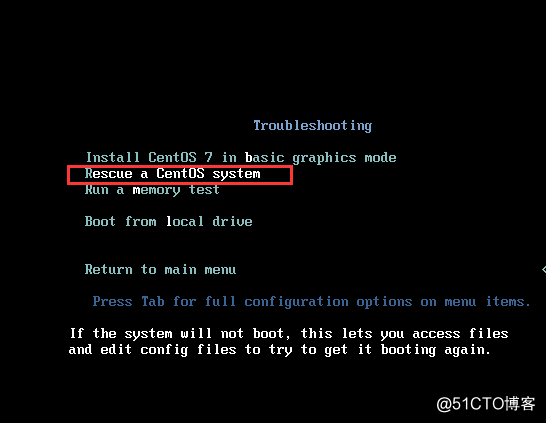
输入"1"回车进入一个基本的shell环境,刚才把系统MBR的引导扇区文件备份到了第二块硬盘当中,现在我们要去找到它
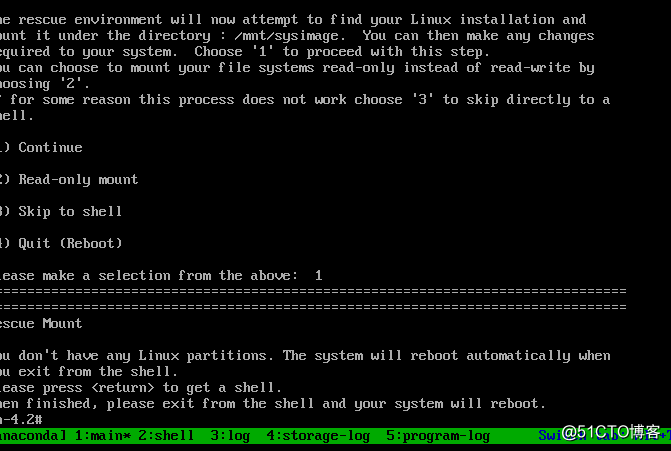
先把第二块磁盘挂载到/mnt目录下面,使用命令mount /dev/sdb1 /mnt,再用ls查看已经看到了刚才拷贝的文件
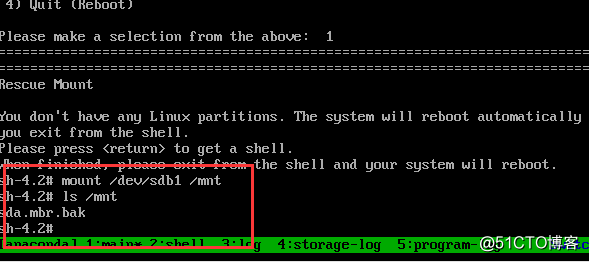
接下来使用dd /mnt/sda.mbr.bak of=/dev/sda bs=512 count=1命令把刚才备份的文件还原到原系统磁盘然后输入reboot命令

还原备份文件后就可以正常登陆了